ファイルアップロードを設定する
フォームにファイルアップロードを設定したい場合はフォーム項目選択画面から「ファイルアップロード」をクリックします。
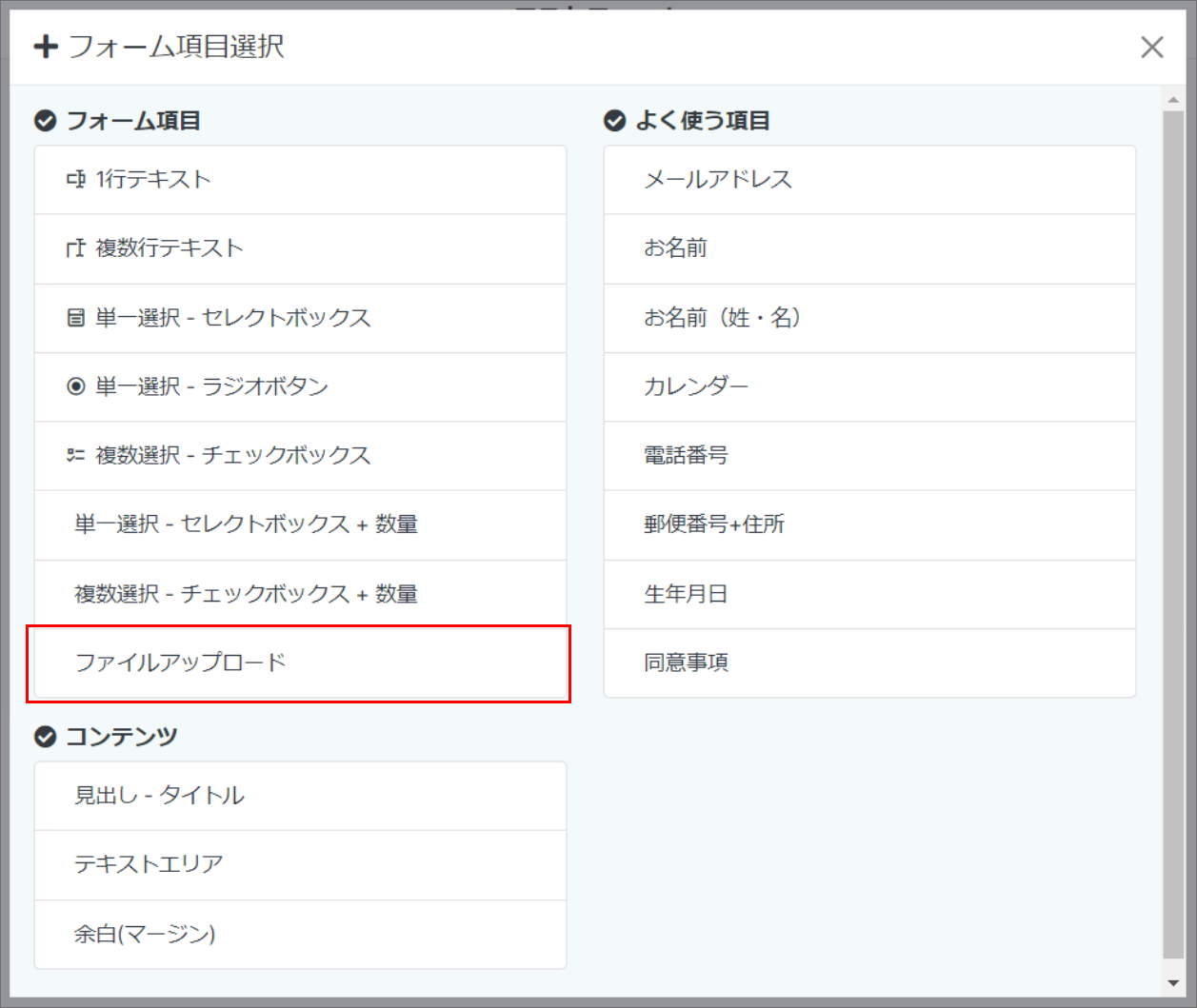
1.ファイルアップロード設定
表示されたポップアップ画面にて各項目を設定して「新規登録」をクリックしてください。
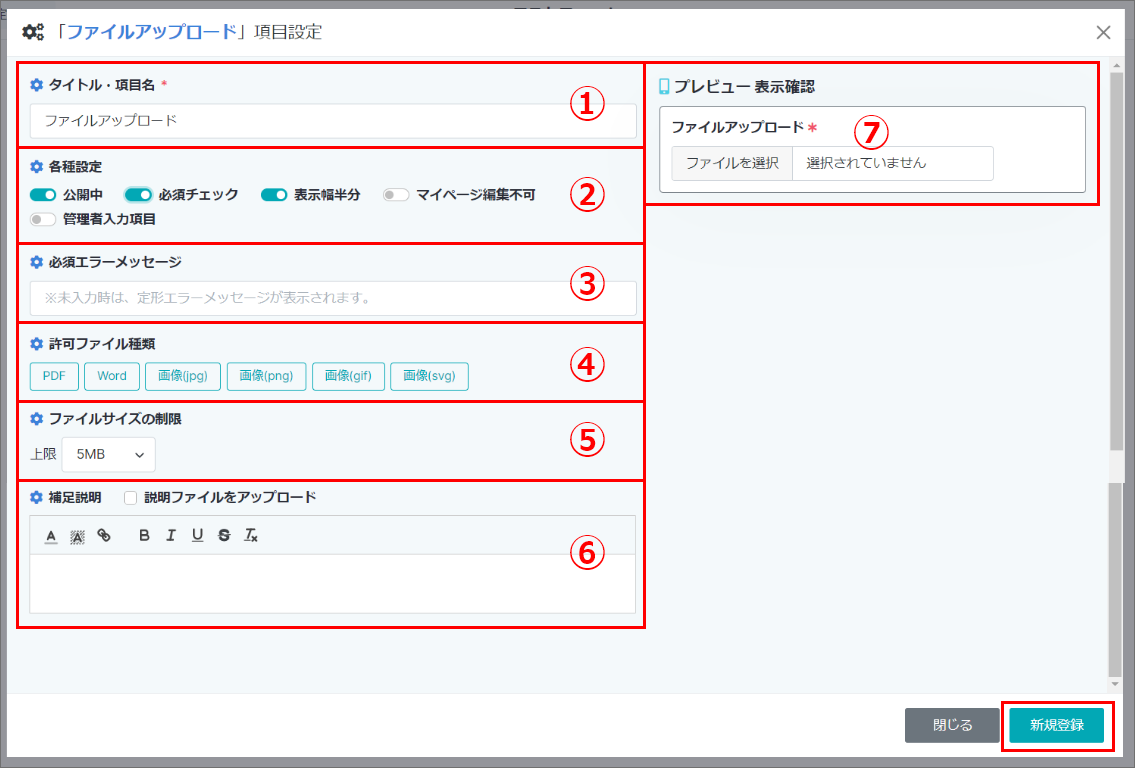
①タイトル・項目名
項目のタイトルを設定します。
②各種設定
以下の項目について設定します。
- 公開中:
項目の公開・非公開を設定します。 - 必須チェック:
設定する項目を必須入力にする場合はチェックを入れてください。 - 表示幅半分:
項目の表示幅を半分にすることができます。 - マイページ編集不可:
マイページで該当項目の編集を不可にする場合はチェックを入れてください。 - 管理者入力項目:
管理者のみが入力できる項目にする場合はチェックを入れてください。チェックを入れた場合、内容を設定することでマイページにて閲覧することができます。
※マイページでの編集はできません。
※内容が設定されていない場合、マイページでは項目ごと非表示になります。
③必須エラーメッセージ ※②の「必須チェック」が有効になっている場合のみ表示
該当項目に対して必須エラーメッセージを設定します。未入力の場合は定形のエラーメッセージが表示されます。
④許可ファイル種類
アップロードを許可するファイル形式を設定します。
⑤ファイルサイズの制限
アップロードできるファイルサイズをの上限を設定します。
⑥補足説明
フォーム項目に対して補足説明を設定することができます。下線や太字、リンクの設定などもできます。また、「説明ファイルをアップロード」にチェックを入れることで、ファイルをアップロードできる欄が追加されます。
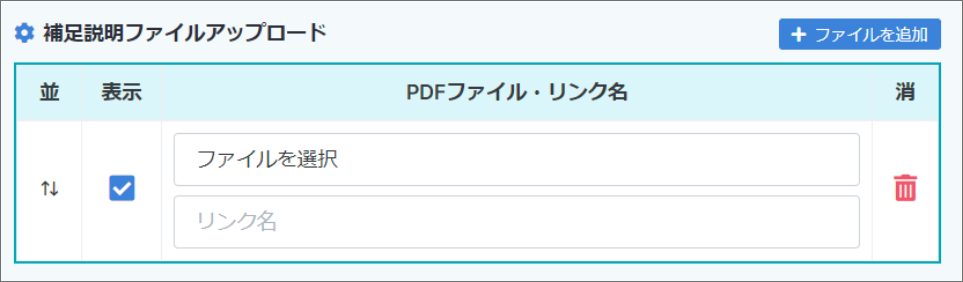
⑦プレビュー表示確認
①~⑥で設定した内容の実際のフォーム上での表示を確認することができます。

